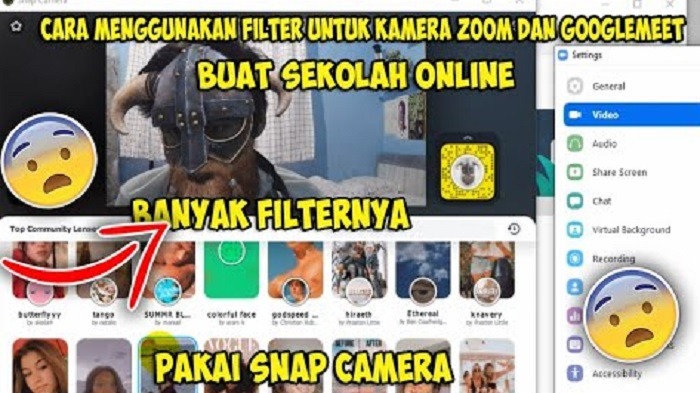JakartaStudio.com – Inilah cara menggunakan Filter di Zoom Meeting dan juga cara menggunakan Filter Snap Camera di Zoom meeting.
Zoom Meeting adalah aplikasi tatap muka menggunakan video yang bisa digunakan di HP, PC, Laptop untuk melakukan meeting ataupun video konferensi dengan mudah.
Saat ini aplikasi Zoom meeting memang lagi banyak digunakan sebagai salah satu media pembelajaran jarak jauh di tengah pandemi Covid 19 saat ini.
Zoom Meeting pun menyediakan berbagai fitur dan kemudahan bagi penggunakan termasuk salah satunya fitur Filter di Zoom Meeting.
Filter Zoom Meeting ini dalah fitur video filter di Zoom Meeting yang bisa dirubah dan digunakan oleh pengguna Zoom bahkan juga pengguna google Meet.
Berikut ini JakartaStudio.com memberikan tips tentang Cara Menggunakan Filter Di Zoom Meeting dengan mudah.
Cara Menggunakan Filter Di Zoom Meeting
1. Buka Aplikasi Zoom
2. Pilih opsi > Settings / Pengaturan
3. Pilih > Background & Filters
4. Pilih > Video Filters
Dengan mengikuti cara yang JakartaStudio.com berikan diatas anda sudah mengetahui bagaimana Cara Menggunakan Filter Di Zoom Meeting dengan mudah.
Anda bisa menggunakan berbagai filter zoom yang telah tersedia dan bisa digunakan di Zoom Meeting diantaranya adalah Filter zoom Noir, Filter Zoom Boost, Filter Zoom Gum.
Selain cara diatas, Cara Menggunakan Filter Di Zoom Meeting dengan menggunakan filter Snap Camera di Zoom meeting juga saat ini marak digunakan.
Nah berikut ini JakartaStudio.com berikan tips bagaimana Cara Menggunakan Filter Snap Camera Di Zoom Meeting
Cara Menggunakan Filter Snap Camera Di Zoom Meeting
1. Install Aplikasi Snap Camera
2. Buka Aplikasi Snap Camera
3. Pilih Filter Snap Camera yang diinginkan
4. Buka Aplikasi Zoom meeting
5. Klik Panah disebelah Start Video
6. Pilih Snap Camera
7. Anda sudah bisa menggunakan Filter Snap Camera
Dengan mengikuti langkah yang JakartaStudio.com berikan diatas, anda sudah bisa menggunakan filter snap camera di Zoom Meeting yang anda gunakan saat ini.
Aplikasi Snap Camera dan Aplikasi Zoom Meeting harus dinyalakan secara bersamaan agar fitur Filter Snap Camera di Zoom meeting bisa berjalan sempurna.
Anda bisa menggunakan Filter Wajah Lucu dan berbagai filter Snap Chat dan Snap Camera terbaru untuk aplikasi Zoom meeting yang anda gunakan.